Word2010怎么设置精确定位批量套印
2016-12-02
相关话题
Word2010怎么设置精确定位批量套印?word是现代办公文档编辑的首选软件,因此我们都应该熟练掌握word的基本功能,精通word的操作技巧;下面小编就教你Word2010设置精确定位批量套印的方法。
Word2010设置精确定位批量套印的方法:
然后打开Word2010,切换到“页面布局”选项卡,点击“纸张大小”选择与封面相同的尺寸(例如A4)。再单击“页面颜色”选择“填充效果”。在新窗口中切换到“图片”选项卡,单击“选择图片”按钮,插入“D:封面.JPG”图片。之后拖动Word窗口右下角的显示比例滑块调整到页面刚好完整显示整张封面(可单击左边的比例数值精确调整)。
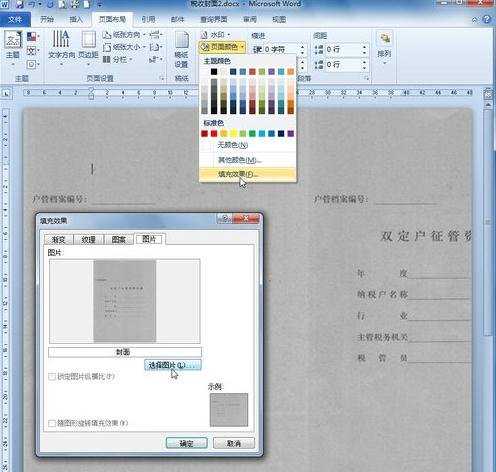
接下来是插入文本框进行填写。切换到“插入”选项卡,单击“文本框”选择“绘制文本框”,在“户管档案编号”后面的横线上拖画出一个文本框。在“格式”选项卡中设置为“无填充颜色”、“无边框”,在文本框中输入编号并设置合适的字体即可。然后把这个文本框复制粘贴到各条横线上,适当调整长度,再输入各项内容就行了。
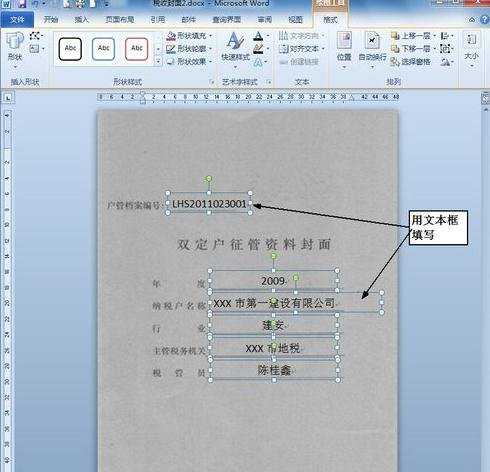
切换到“邮件合并”选项卡,单击“选择收件人”选择“使用现有列表”,在弹出窗口中打开需要导入的Excel工作表(如D:纳税人记录表.xlsx)。删除“户管档案编号”文本框中的文字,再单击“插入合并域”后的下拉箭头选择“户管档案编号”,同样逐一定位到各文本框中分别插入对应的合并域。对于在所有封面中都一样的项目(例如年度、主管税务机关等),可以不插入域而直接填写具体文字。
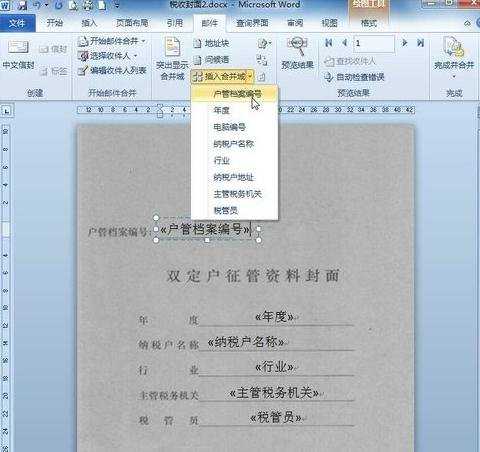
Word2010怎么设置精确定位批量套印相关文章:
1.Word2010怎么批量删除选择题答案
2.Word 2010如何快速定位页面
3.怎么在word2010中设置同时打开多个文档
4.word2010怎么设置双行合一
5.怎么设置word2010的纸张大小
6.怎么在Word2010中设置文本自动更正
7.Word2010的表格怎么设置自动计算